
Nog een spannende PowerPoint-presentatie. Een paar meer bereidwillige rekruten in de rij voor de anti-PowerPoint brigade. Maar als nieuwe fronten blijven samenkomen in een coalitie van PowerPoint-alternatieven Presentaties geëvolueerd: 4 alternatieven voor PowerPoint en Keynote vergeleken presentaties geëvolueerd: 4 alternatieven voor PowerPoint en Keynote vergeleken Hoewel u echt effectieve presentaties kunt maken met PowerPoint en Keynote, zijn deze apps passé (niet te vergeten relatief duur), en het is tijd om iets nieuws te proberen. Hier zijn vier verfrissende alternatieven. Meer lezen, we zijn geneigd om de handeling te vergeten waarvoor het de steekpartijen duurt. Slechte presentaties.
Slechte presentatievaardigheden verdwijnen weg terwijl de software de hitte opneemt. Als u niet weet hoe u het moet laten zien en vertellen, deelt een presentatietool hetzelfde kerkhof. Microsoft PowerPoint is 's werelds populairste conferentiesoftware en als je weet hoe je het goed moet gebruiken, kun je er alles mee doen.
Veelzijdig.
Dat is de verdediging terwijl we blijven zoeken naar tips om onze presentaties gemakkelijker en mooier te maken. Met PowerPoint Online (de eerstvolgende PowerPoint Web App) laten we de Microsoft PowerPoint-ervaring nemen Maak een PowerPoint-presentatie die uw publiek niet slaapt Maak een PowerPoint-presentatie die uw publiek niet slaapt PowerPoint-presentaties kunnen, wanneer het goed is gedaan, een boeiende manier zijn om een publiek van informatie te voorzien. Wanneer ze echter slecht gedaan worden, kunnen ze het publiek snel in slaap brengen. Meer lezen in de browser.
Het is niet zo volledig als de desktopversie (zie alle belangrijke verschillen). U kunt de meeste geavanceerde hulpprogramma's missen, maar u kunt nog steeds tekst, afbeeldingen en SmartArt-afbeeldingen gebruiken om professionele presentaties te maken.
Al uw PowerPoint-presentaties worden opgeslagen in OneDrive. Microsoft Office 365-klanten Een inleiding tot Office 365: moet u het nieuwe Office-bedrijfsmodel kopen? Een inleiding tot Office 365: moet u het nieuwe Office Business Model kopen? Office 365 is een abonnementgebaseerd pakket dat toegang biedt tot de nieuwste desktop Office-suite, Office Online, cloudopslag en premium mobiele apps. Biedt Office 365 voldoende waarde om het geld waard te zijn? Meer lezen met Office Online kan onderweg bestanden weergeven, maken en bewerken. Cloudgebruikers kunnen ook presentatiebestanden openen met de PowerPoint-desktop en geavanceerde aanpassingen uitvoeren.
Na het bekijken van de beste tips voor PowerPoint 2016 10 Tips voor het maken van betere PowerPoint-presentaties met Office 2016 10 Tips voor het maken van betere PowerPoint-presentaties met Office 2016 Microsoft PowerPoint blijft nieuwe normen stellen. Nieuwe functies in PowerPoint 2016 laten de beste plek zien als de beste optie voor slimme en creatieve presentaties. Lees meer op de desktop, PowerPoint Online biedt u nog enkele manieren om dingen met uw dia's te doen.
1. Eenvoudig online bekijken
Het is een veilige aanname dat u PowerPoint Online op verschillende mobiele apparaten zult gebruiken. In plaats van de zoomfunctie van uw mobiele browser te gebruiken, kunt u de functie native zoom gebruiken, die als een verbetering is geïntroduceerd.
Ga naar Beeld> Zoom.
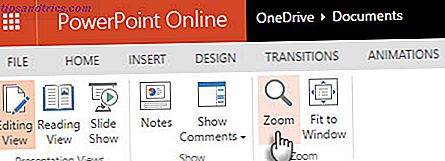
Dezelfde werkbalk geeft u een nieuwe leesweergave op volledig scherm voor een comfortabelere ervaring op apparaten met een klein scherm. Ik zou willen dat ze dezelfde zoomfunctie ook in de leesweergave hadden.
2. Sla uw presentatie lokaal op
PowerPoint Online slaat alle geopende presentaties automatisch op in de cloud. Er is geen knop Opslaan, maar u kunt de optie Opslaan als gebruiken om een offline kopie op uw bureaublad of op een andere locatie te bewaren.
Ga naar het tabblad Bestand > klik op Opslaan als .

Klik op Een kopie downloaden .
U kunt de kopie ook opslaan in een andere indeling zoals ODP (Open Document Presentation) en deze naar een andere presentatietool sturen die de ODP-indeling ondersteunt. PowerPoint laat je ook toe om ODP-bestanden te bewerken. Houd er rekening mee dat niet alle PowerPoint-functies worden ondersteund in de ODP-indeling.
3. Gebruik de spellingcontrole
Weinig dingen zijn even gênant als een typefout op een groot scherm. PowerPoint Online heeft een krachtige spellingcontrole. Hoe spelling en grammatica controleren? Microsoft Word Hoe te spellen en grammatica? Controleer in Microsoft Word U kunt de ingebouwde spelling- en grammaticacontrolehulpmiddelen van Microsoft Word aanpassen aan uw behoeften. Je kunt zelfs AutoCorrectie gebruiken om het typen te versnellen. Lees meer die u onmiddellijk moet inschakelen. PowerPoint Online verschoven van de spellingcontrole van de browser naar de robuuste spellingcontrole van Microsoft Office. Voordat u klaar bent met uw presentatie, corrigeert u de verkeerd gespelde woorden die zijn gemarkeerd met een rode onderstreping.
Wanneer u PowerPoint Online voor het eerst gebruikt, selecteert u een woord door er met de rechtermuisknop op te klikken. Kies Set Proofing Language en kies de taal van uw keuze uit de lijst.

PowerPoint Online vangt het verkeerd gespelde woord en biedt suggesties voor de juiste spelling. Klik met de rechtermuisknop op het woord en kies de juiste spelling in de lijst.

Ik vind het een beetje traag, maar dat kan ook te maken hebben met mijn eigen breedbandverbinding.
4. Maak optimaal gebruik van Skype Document Chat
Samenwerking is soms de sleutel bij online werken en co-schrijven van documenten in real time 9 Nieuwe Office Online-functies voor het beheren van documenten en samenwerking 9 Nieuwe Office Online-functies voor het beheren van documenten & samenwerking Office Online is de gratis webgebaseerde Office-suite van Microsoft. Recente upgrades introduceerden nieuwe Office 2016-functies en verbeterde integratie met OneDrive, Dropbox en Skype. Laten we de nieuwe opties verkennen. Lees verder . PowerPoint Online introduceerde Skype-groepchats een paar jaar geleden. Wanneer u samen met anderen documenten maakt, klikt u op de chatknop in de rechterbovenhoek om te beginnen met chatten met anderen in uw team.
Vergeet niet - je moet in de bewerkingsweergave zijn om het pictogram van de chatballon te zien.

De chat ontleent zijn naam aan het document waar iedereen aan werkt. Dus, als u werkt aan een PowerPoint-presentatie genaamd "World Domination Report", zou de chat dezelfde naam hebben en u kunt ernaar verwijzen in uw lijst met recente gesprekken in Skype. Je kunt dit gesprek natuurlijk hernoemen en delen met iemand anders die niet bij de chat betrokken is.
Klik op het pictogram Oproep of Video- oproep om een telefoongesprek of videoconferentie toe te voegen aan uw chat.

U kunt het groepsgesprek voortzetten met de mobiele Skype-apps of Skype Desktop, zelfs als u het document sluit. Net als Google Drive kunt u met iedereen in een online Office-document chatten, zelfs als ze geen Office 365-account hebben.
5. Zend een presentatie online uit
PowerPoint op de desktop geeft de presentator meer tools voor betere presentaties in vergelijking met PowerPoint Online. De presentatorweergave en de laseraanwijzer zijn slechts twee van de gereedschappen voor gestileerde presentaties. U kunt beide afschaffen en een zelfdraaiende presentatie starten. Met de mogelijkheid om rijke presentaties online uit te zenden naar een publiek op afstand, kan uw publiek overal in de wereld in hun browsers volgen zonder dat er PowerPoint nodig is. PowerPoint Online is de interface voor hen.
Start PowerPoint 2016-bureaublad. Als presentator moet u een (gratis) Microsoft-account hebben.
Ga op het lint naar Bestand> Delen> Online presenteren . Klik in het onderstaande scherm opnieuw op de knop Online presenteren .

Log in op uw Microsoft-account, als u dat nog niet hebt gedaan. Na verbinding verschijnt het dialoogvenster Present Online .

Nodig uw publiek uit door de presentatielink te verzenden via een e-mail of kopieer en plak deze in een andere instant messenger. Publieksleden klikken op de koppeling om in hun browsers deel te nemen aan de presentatie.
Opmerking: als u meer uitnodigingen in het midden van een presentatie wilt verzenden, klikt u op ESC om de presentatie te stoppen. Selecteer Uitnodigingen verzenden op het tabblad Onmiddellijke online . Klik vervolgens op Van begin om de diavoorstelling opnieuw te starten.

Klik op Presentatie starten .
Wanneer de diavoorstelling is voltooid, klikt u op Online presentatie beëindigen .
6. Leer de sneltoetsen voor het toetsenbord
Omdat PowerPoint Online in de browser wordt uitgevoerd, zijn enkele sneltoetsen beschikbaar. 60 Essentiële Microsoft Office-sneltoetsen voor Word, Excel en PowerPoint 60 Essentiële Microsoft Office-sneltoetsen voor Word, Excel en PowerPoint Honderden sneltoetsen zijn beschikbaar in Office, maar deze zijn zijn de belangrijkste die je zou moeten weten omdat ze je veel tijd zullen besparen. Meer lezen verschilt van de desktop-tegenhanger.
Voorbeeld: vertrouwde snelkoppelingen zoals Ctrl + P (Afdrukken) en F1 (Help) voeren browseropdrachten uit, niet PowerPoint Online-opdrachten.

Als u de nieuwe hulp van Tell Me van Office 2016 wilt gebruiken, drukt u op CTRL + ' (apostrof) om naar het vak Vertellen te gaan. Typ de gewenste opdracht en gebruik de pijlen omhoog en omlaag om de opdracht te selecteren. Druk op Enter .
Hier is de complete lijst met sneltoetsen.
7. Gebruik het online klembord
Wanneer u PowerPoint Online gebruikt, kunt u inhoud in een presentatie en tussen Office Online-programma's ook knippen, kopiëren en plakken. Meer nog, u kunt hetzelfde doen tussen Office Online en de bureaublad-apps van Microsoft Office op de computer. Tekstopmaak blijft behouden van bron tot bestemming.
Hoewel u afbeeldingen van websites kunt kopiëren en in uw PowerPoint Online-dia's kunt plakken, kunt u dit niet vanuit een andere presentatie of toepassing op uw bureaublad doen. Sla de afbeelding lokaal op en gebruik in plaats daarvan de optie Invoegen> Afbeelding .
8. Deel met een insluiting
U kunt het delen ook uitbreiden door het in te sluiten op websites en op elke andere pagina die citaten van insluitingen ondersteunt. Dit is een van de grote voordelen van het gebruik van PowerPoint Online via de desktopversie. Het is een van de gemakkelijkste manieren om lezers een interactieve ervaring te geven zonder codering.
De PowerPoint-inbedding kan een instructiegids, een interactieve banner of zelfs een bedrijfsrapport zijn dat wordt uitgebreid met geanimeerde grafieken en diagrammen.
Ga naar Bestand> Delen> Insluiten om de insluitcode te pakken. Klik op de blauwe knop Genereren .

Een voorbeeldscherm geeft je een doos met de in te sluiten code om te kopiëren. U kunt ook de grootte en een automatische voortgangsoptie voor uw presentatie kiezen. Automatisch doorvoeren werkt alleen als u de instelling inschakelt bij het maken van uw presentatie. Laat automatisch verdergaan weg als u niet wilt dat uw presentatie begint te spelen wanneer iemand de webpagina laadt.

Bezoekers van uw site kunnen dan door de presentatie bladeren en ermee communiceren op uw webpagina, vanuit de browser en zonder PowerPoint te hoeven installeren. Zoals u misschien ziet, kan het gebruik van een insluitcode beter zijn dan het uploaden van een presentatie en het linken ervan.
9. Druk uw hand-outs af
PowerPoint Online heeft een optie voor afdrukken in PDF 7 Beste tools om te printen naar PDF 7 Beste tools om naar PDF te printen Geen enkele versie van Windows wordt geleverd met een eigen PDF-oplossing. Dus wat is het beste alternatief? We hebben 8 van de meest populaire opties gecontroleerd om uit te vinden. Lees verder . U kunt elke PDF-viewer voor de taak gebruiken (bijvoorbeeld: de optie Opslaan als PDF in Chrome). Druk uw dia's af en gebruik ze als hand-outs, of voeg uw sprekernota's eraan toe en gebruik ze als een visueel hulpmiddel wanneer u aanwezig bent.
Ga naar het tabblad Bestand > Afdrukken> Afdrukken naar PDF .

De presentatie wordt geconverteerd naar PDF en u kunt deze naar de desktop downloaden.

10. Wanneer PowerPoint te veel is ... Gebruik Sway
Wanneer je meer een verteller bent in plaats van een grafiek en een persoon, gebruik dan de snellere Sway. PowerPoint zou een struikelblok kunnen zijn voor het uitgedaagd ontwerp (of als je een krappe deadline hebt) ... en het is geen leuke presentatie voor de lol. Met Sway kun je veel beter werk leveren.
Laten we de PowerPoint vs Sway presenteren Cloudgebaseerde presentaties maken met Microsoft PowerPoint vernietiger Sway creëren cloudgebaseerde presentaties met Microsoft's PowerPoint vernietiger Sway Microsoft Sway is een nieuwe tool voor het bouwen van cloudgebaseerde presentaties. Sway biedt een snelle ontwerpervaring en een canvas voor uw ideeën. Sways zijn snel te maken en gemakkelijk te delen. Lees Meer verwarring met bed ...
- Met PowerPoint hebt u hands-on controle over elk deel van het presentatieontwerp.
- Met Sway kunt u ontwerpbeslissingen overdragen aan de tool door deze te voorzien van vooraf gemaakte inhoud en presentaties te maken voor online / mobiele presentaties.
En ja, je kunt ook samenwerken aan Sway.
De ervaring van PowerPoint online?
Heb je deze vraag zelf beantwoord - PowerPoint Online of Google Slides?
Tot nu toe is het duidelijk dat PowerPoint Online aan het concurreren is Do not Pay For Word! 5 redenen waarom u Office Online moet gebruiken Betaal niet voor Word! 5 redenen om Office On line te gebruiken Office Online is de gratis en cloud-geconnecteerde versie van Microsoft Office. Beperkingen worden gecompenseerd door functies, zelfs nuttig voor gebruikers van desktop Office. Het beste van alles is zijn Lees meer met Google Slides en is nog niet bedoeld als een volledige vervanging voor zijn desktopbroeder.
PowerPoint 2016 op de desktop heeft een steilere leercurve in vergelijking met het aanbod van Google, maar PowerPoint Online is een eenvoudiger alternatief om in te bijten. PowerPoint Online is in overeenstemming met de desktopversie en u kunt dit voordeel gebruiken om geavanceerdere dia's te maken.
Vind je de snelheid leuk? Ben je comfortabel met de kijkervaring? Hoe gebruik je PowerPoint Online op je werkplek?



